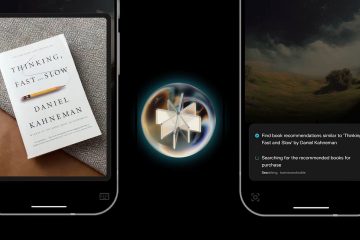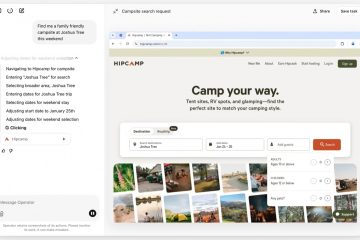บทความนี้จะอธิบายวิธีการติดตั้งหรือถอนการติดตั้งวิดเจ็ต Microsoft Edge Game Assist บน Windows 11
Game Assist เป็นเวอร์ชันพิเศษของ Microsoft Edge ที่ปรับให้เหมาะกับเกมพีซีที่อยู่เหนือเกมของคุณใน Game Bar และ มอบการท่องเว็บที่เน้นการเล่นเกมเป็นหลัก ประสบการณ์—รวมถึงการเข้าถึงข้อมูลเบราว์เซอร์ของคุณจากพีซีและอุปกรณ์มือถือของคุณ
Game Assist เข้าถึงได้ผ่าน Game Bar ซึ่งเป็นโอเวอร์เลย์เกมที่ให้คุณใช้วิดเจ็ตในเกมได้ รวมถึง Xbox Social สำหรับเชื่อมต่อกับเพื่อนๆ และติดตามความสำเร็จของคุณ Spotify ทีม และยูทิลิตี้เกมสำหรับจับภาพหน้าจอและคลิปเกม ปรับแต่งการตั้งค่าเสียงของคุณอย่างละเอียด และตรวจสอบประสิทธิภาพระบบของคุณ
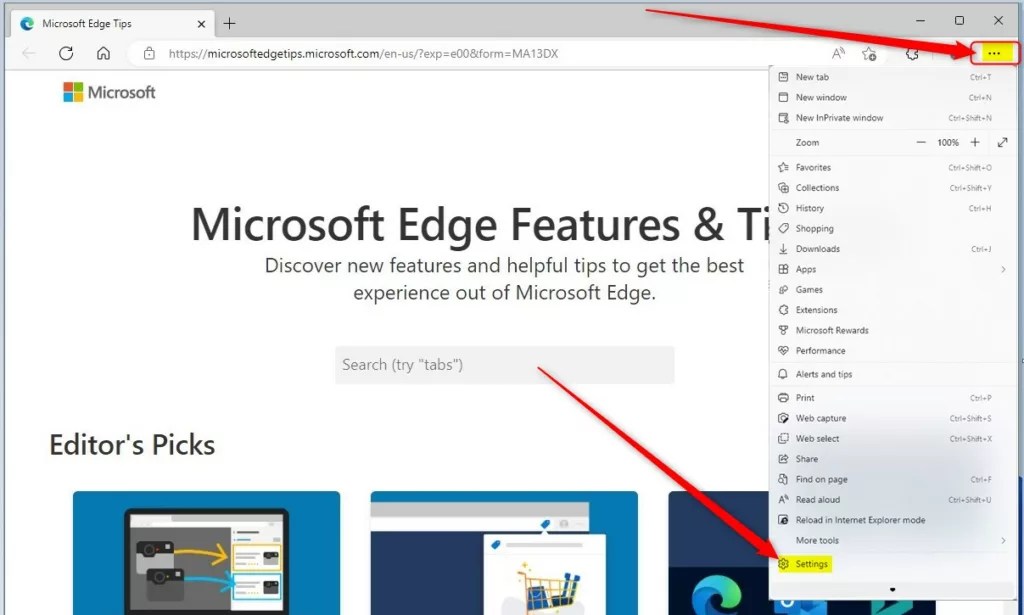
ขั้นตอนด้านล่างจะนำคุณไปสู่การติดตั้งและถอนการติดตั้งฟีเจอร์ Game Assist ในเบราว์เซอร์ Microsoft Edge
ติดตั้ง Game Assist จาก Microsoft Edge
ตามที่กล่าวไว้ ผู้ใช้สามารถติดตั้งหรือถอนการติดตั้งฟีเจอร์ Edge ใหม่ที่เรียกว่า “Game Assist“โดยใช้เบราว์เซอร์ Microsoft Edge
ต่อไปนี้เป็นวิธีดำเนินการ
ขั้นแรก เปิดเบราว์เซอร์ Microsoft Edge
จากนั้นคลิกที่ การตั้งค่าและอื่นๆ (Alt+ F) 3 แนวนอน ปุ่มจุดที่มุมขวาบนและเลือก การตั้งค่า
เบราว์เซอร์ Microsoft Edge มีตัวเลือกและการตั้งค่าเพิ่มเติม
เลือก “ลักษณะที่ปรากฏ“ในหน้าการตั้งค่าบน ซ้าย
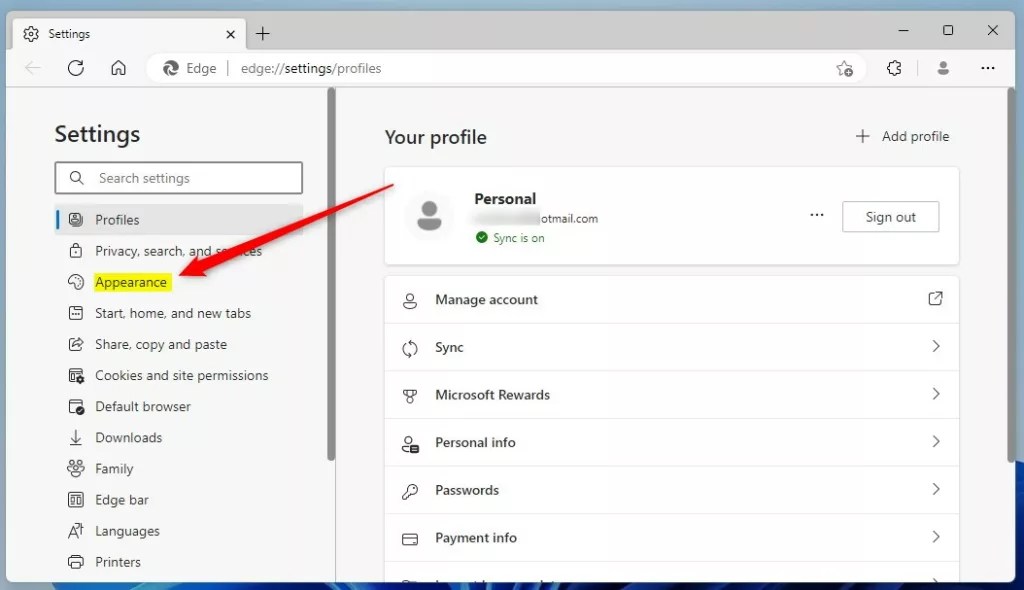 ขอบของ Microsoft ลักษณะการตั้งค่า
ขอบของ Microsoft ลักษณะการตั้งค่า
ในหน้าการตั้งค่าลักษณะที่ปรากฏ ให้ค้นหา “Game Assist“ส่วน. จากนั้นคลิกที่ปุ่ม ติดตั้งวิดเจ็ต เพื่อติดตั้ง
ปุ่ม Game Assist อาจอยู่ใต้ Appearance=> Theme
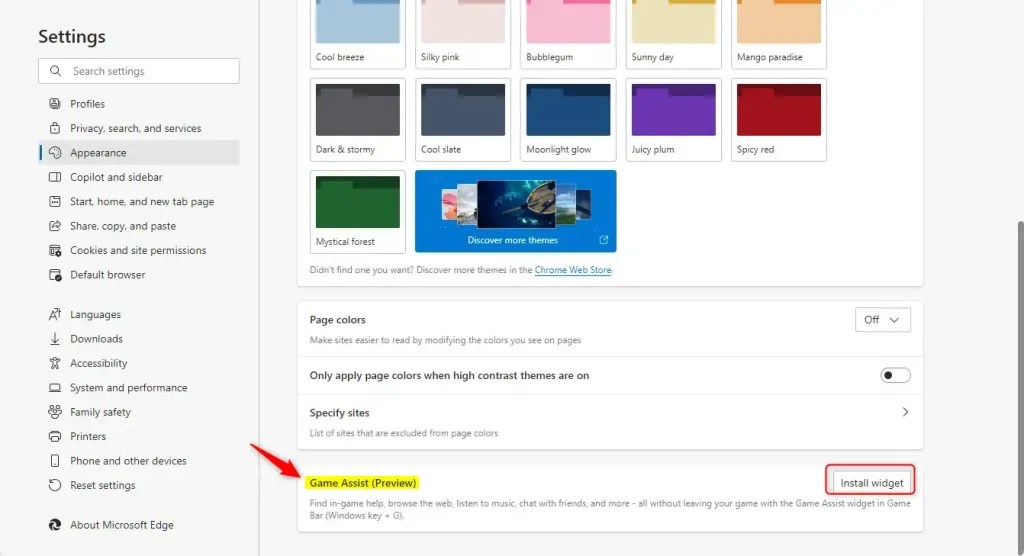
เมื่อติดตั้งแล้ว คลิกเปิด เพื่อเปิดวิดเจ็ต “Microsoft Edge Game Assist” ใน Game Bar
แถบ Game Assist ควรปรากฏขึ้น
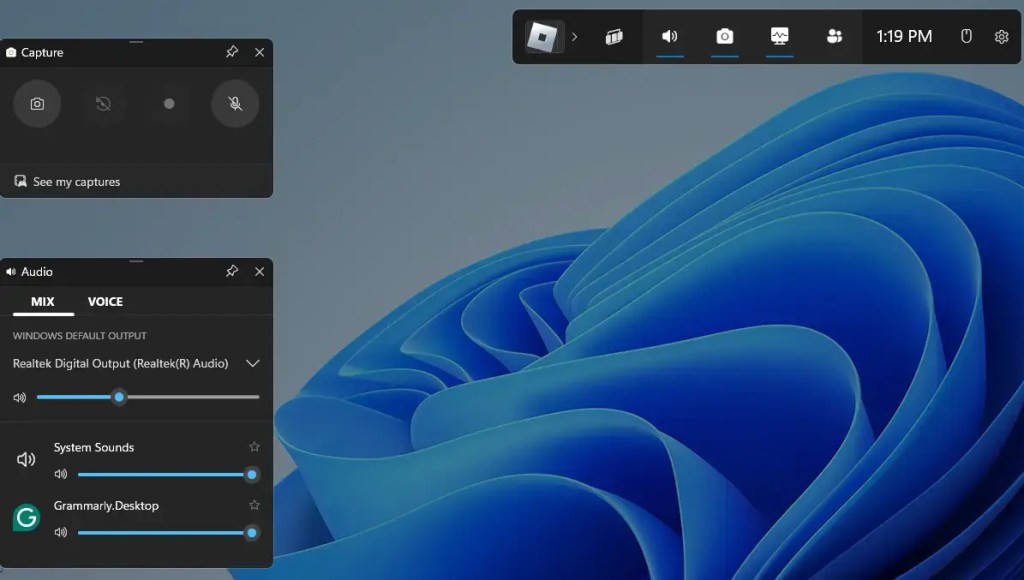
ปิด Edge เมื่อคุณดำเนินการเสร็จสิ้น
ถอนการติดตั้งวิดเจ็ต “Microsoft Edge Game Assist”จาก Game Bar
หลังจากติดตั้ง Game Assist แถบวิดเจ็ต คุณสามารถถอนการติดตั้งได้จากแถบเกมบน Windows
ในการทำเช่นนั้น ให้เปิด Game Bar (Win+G)
จากนั้นคลิกปุ่มวิดเจ็ตบน แถบหน้าแรกและเลือก “ร้านค้าวิดเจ็ต“
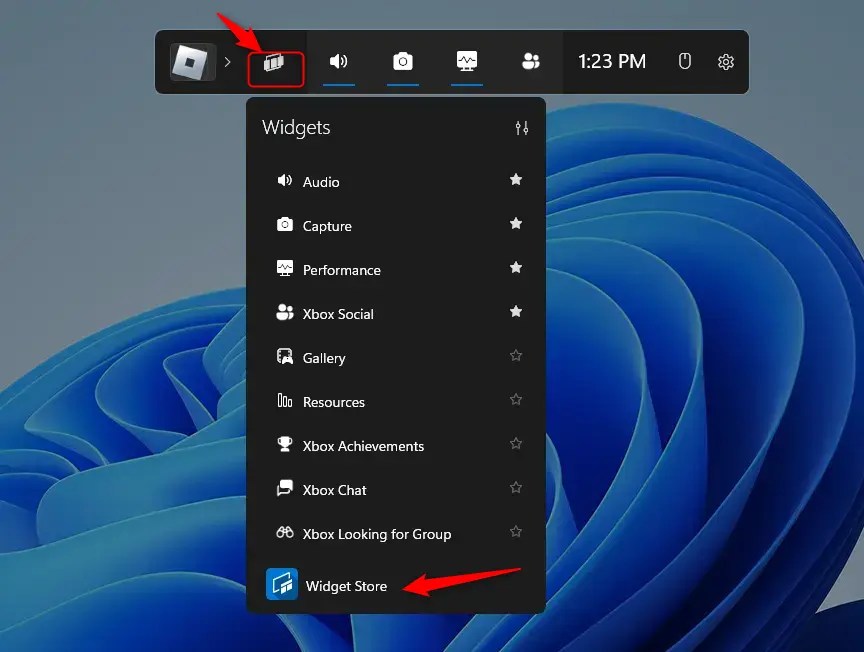
เปิด หน้าต่าง Widget Store เลือกแท็บ”ติดตั้งแล้ว”จากนั้นเลือกแอป Microsoft Edge Game Assist และคลิกที่ปุ่มตัวเลือกเพิ่มเติม (จุด 3 จุด)
บนเมนูป๊อปอัป คลิกถอนการติดตั้งเพื่อลบแอป
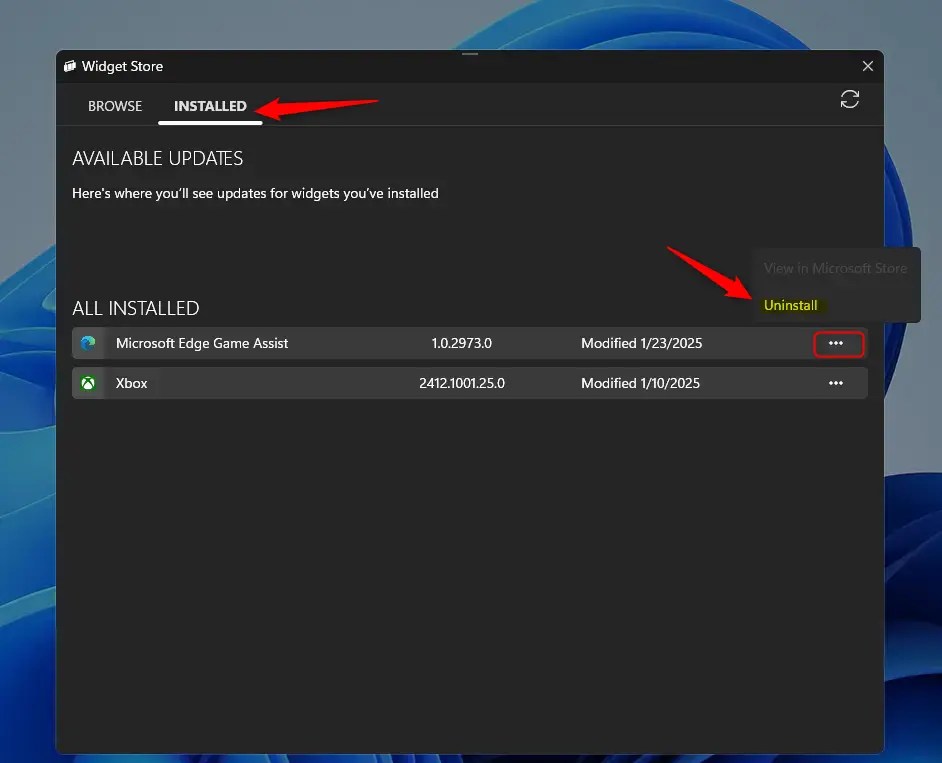
เมื่อได้รับแจ้ง คลิกใช่เพื่อยืนยัน
นั่นควรจะเป็นเช่นนั้น!
บทสรุป:
โดยสรุป วิดเจ็ต Microsoft Edge Game Assist นำเสนอการปรับปรุงอันทรงคุณค่าสำหรับนักเล่นเกม โดยมอบประสบการณ์การท่องเว็บที่ราบรื่นโดยตรงภายใน Game Bar ประเด็นสำคัญ ได้แก่:
ประสบการณ์การเล่นเกมที่ได้รับการปรับปรุง: Game Assist ได้รับการปรับให้เหมาะสมสำหรับนักเล่นเกม โดยผสานรวมเครื่องมือที่มีประโยชน์และการเข้าถึงข้อมูล ติดตั้งง่าย: กระบวนการติดตั้งผ่านเบราว์เซอร์ Microsoft Edge นั้นตรงไปตรงมา ทำให้ผู้ใช้สามารถเข้าถึงวิดเจ็ตได้อย่างรวดเร็ว การถอนการติดตั้งที่สะดวก: การลบวิดเจ็ตเมื่อไม่ต้องการอีกต่อไปนั้นเป็นเรื่องง่ายและสามารถทำได้โดยตรงจาก Game Bar การเชื่อมต่อทางสังคมที่ได้รับการปรับปรุง: คุณลักษณะต่างๆ เช่น Xbox Social ช่วยให้มีปฏิสัมพันธ์กับเพื่อนได้ดีขึ้นและติดตามความสำเร็จของเกม ฟีเจอร์วิดเจ็ตอเนกประสงค์: การเข้าถึงยูทิลิตี้เช่น Spotify, Teams และการตรวจสอบประสิทธิภาพช่วยเพิ่มประสบการณ์การเล่นเกม
ด้วยการใช้ประโยชน์จากวิดเจ็ต Game Assist ผู้ใช้สามารถปรับปรุงการตั้งค่าการเล่นเกมและเพิ่มเวลาในเกมให้สูงสุด